3 modi wireless per eseguire il mirroring dello schermo di iPhone o iPad su PC Windows
L'utilizzo di AirPlay per visualizzare lo schermo dell'iPhone o dell'iPad sul Mac rende lo streaming wireless estremamente semplice. Puoi facilmente riprodurre in streaming un video o condividere foto eseguendo il mirroring del tuo iPhone o iPad su Mac, Apple TV o qualsiasi altoparlante compatibile. Tuttavia, non esiste un modo ufficiale per farlo specchia lo schermo dell'iPhone su un PC Windows. Oggi parlerò di tre semplici modi per eseguire il mirroring del display di un iPhone o di qualsiasi schermo iOS sul tuo PC Windows. In questo modo, puoi facilmente riprodurre video in streaming e presentare lo schermo del dispositivo iOS a un monitor Windows.
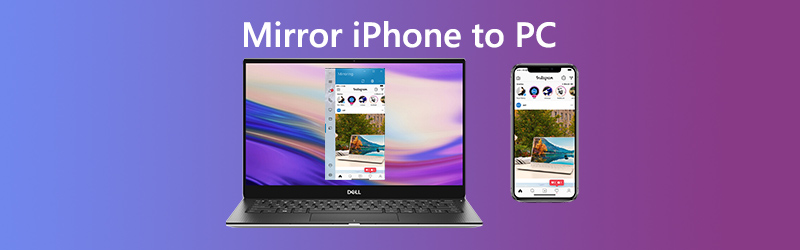
Consiglia: Vidmore Screen Recorder - Miglior Screen Recorder per Windows e Mac
![]() Registratore dello schermo Vidmore
Registratore dello schermo Vidmore
- Registra qualsiasi attività sullo schermo sullo schermo di Windows o Mac.
- Cattura video HD, musica in streaming, giochi 2D / 3D, webcam senza sforzo.
- Cattura uno screenshot dell'intero schermo o di un'area personalizzata.
- Supporta il disegno in tempo reale, come l'aggiunta di testo, frecce o forme durante la registrazione


- Parte 1. Come eseguire il mirroring di iPhone / iPad su PC Windows utilizzando LonelyScreen
- Parte 2. Come eseguire il mirroring di iPhone / iPad su PC Windows con X-Mirage
- Parte 3. Come eseguire il mirroring di iPhone / iPad su PC Windows tramite Mirroring360
- Parte 4. Domande frequenti sul mirroring di iPhone / iPad su PC Windows
Parte 1. Come eseguire il mirroring di iPhone / iPad su PC Windows utilizzando LonelyScreen
Poiché AirPlay di Apple non funziona per dispositivi non Apple, non puoi eseguire il mirroring del tuo iPhone o iPad sul tuo laptop con Windows. Ma puoi usare uno strumento di mirroring, proprio come LonelyScreen. Consente agli utenti di trasmettere i propri dispositivi iOS a un computer Windows o Mac.
Passo 1. Dopo aver scaricato LonelyScreen, apri il file e procedi con il processo di installazione. Se Windows Firewall è abilitato, potresti vedere un avviso di sicurezza di Windows che Windows Firewall ha bloccato alcune funzionalità di questa app. Qui è necessario scegliere il tipo di reti a cui consentire la comunicazione con il file di installazione (lonelyscreen.exe). Per impostazione predefinita, il Reti private l'opzione è già selezionata, quindi è sufficiente fare clic su Consentire l'accesso per procedere.
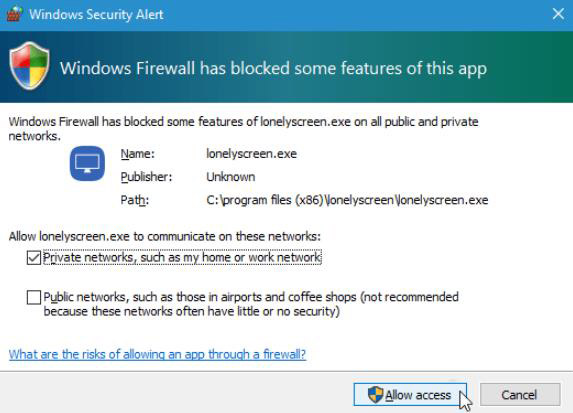
Passo 2. Dopo l'installazione, esegui LonelyScreen sul tuo computer. Assicurati che il tuo PC e l'iPhone o l'iPad con mirroring siano collegati alla stessa rete WiFi.
Passaggio 3. Sul tuo iPhone, apri il Centro di controllo scorrendo verso l'alto dalla parte inferiore dello schermo. Rubinetto Mirroring di AirPlay e seleziona LonelyScreen.
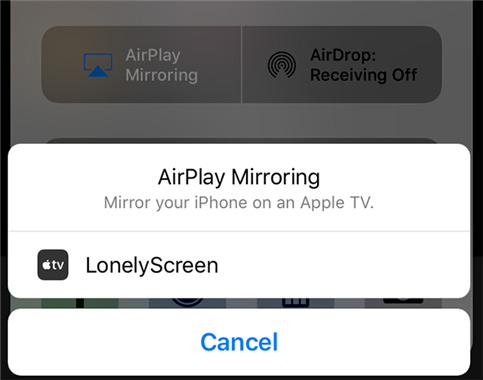
Passaggio 4. Quindi, lo schermo del tuo iPhone verrà sottoposto a screencast sul tuo PC. Per interrompere la trasmissione del tuo iPhone al PC, puoi uscire da LonelyScreen facendo clic sul pulsante a forma di ingranaggio nell'angolo in alto a destra della finestra o semplicemente disattivare AirPlay sul tuo iPhone.
Parte 2. Come eseguire il mirroring di iPhone / iPad su PC Windows con X-Mirage
Un'altra app di terze parti che puoi utilizzare è X-Mirage. È uno degli strumenti di mirroring dello schermo più popolari che consente di visualizzare lo schermo del tuo iPhone o iPad sul tuo PC o Mac. Dopo aver installato e configurato l'applicazione sul tuo PC, puoi riprodurre in streaming qualsiasi contenuto senza problemi.
Passo 1. Scarica l'ultima versione di X-Mirage su Windows 10. Quindi, avvialo. Tieni presente che il tuo iPhone / iPad e il computer sono connessi alla stessa rete WiFi.
Passo 2. Sul tuo iPhone / iPad, scorri verso l'alto dalla parte inferiore dello schermo del tuo dispositivo iOS per visualizzare il Centro di controllo. Rubinetto Clonazione schermo.
Passaggio 3. Quindi, vedrai un elenco di dispositivi disponibili sullo schermo e scegli X-Mirage. Successivamente, inizierà il mirroring dal tuo iPhone o iPad al PC Windows. Per interrompere la visualizzazione dello schermo, è sufficiente toccare Stop Mirroring sul tuo dispositivo iOS.

Qui potrebbe piacerti: Come registrare lo schermo su iPhone
Parte 3. Come eseguire il mirroring di iPhone / iPad su PC Windows tramite Mirroring360
Mirroring360 ti offre la soluzione per eseguire il mirroring dei tuoi iPad o iPhone sullo schermo di Windows senza fili. Utilizzando la tecnologia AirPlay realizzata da Apple, quello che devi fare è semplicemente installare Mirroring360 sul tuo PC Windows.
Passo 1. Dopo l'installazione, avvia Mirroring360 sul tuo PC. E assicurati che il tuo computer e il dispositivo di mirroring siano sulla stessa rete WiFi / locale.
Passo 2. Sul tuo iPhone o iPad, scorri verso l'alto dalla parte inferiore dello schermo del dispositivo per aprire il Centro di controllo. Rubinetto Clonazione schermo.
Passaggio 3. Seleziona il tuo computer, quindi lo schermo di iOS verrà visualizzato sul tuo computer.
Parte 4. Domande frequenti sul mirroring di iPhone / iPad su PC Windows
1. Che cos'è il mirroring dello schermo per iPhone e iPad?
Il mirroring dello schermo è una funzione che ti consente di visualizzare lo schermo dell'iPhone su un altro dispositivo. Ciò significa che puoi goderti video in modalità wireless, giocare, navigare sul Web e fare qualsiasi cosa dal tuo iPhone alla TV, altoparlante intelligente e altri dispositivi compatibili.
2. Come riparare l'icona AirPlay mancante su iPhone?
AirPlay è una funzionalità integrata di iOS. Ma se l'icona AirPlay non è presente nel Centro di controllo, puoi verificare se attivi il WiFi poiché AirPlay funziona solo su Wi-Fi, non su reti cellulari. E devi assicurarti che iPhone e dispositivo AirPlay siano sulla stessa rete Wi-Fi.
3. Da quali dispositivi puoi eseguire lo streaming?
Puoi eseguire lo streaming con AirPlay da iPhone, iPad o iPod touch, Mac, iTunes su Mac o PC e Apple TV 4K o Apple TV HD2.
4. Su quali dispositivi puoi eseguire lo streaming?
Puoi eseguire lo streaming con AirPlay su HomePod, Apple TV 4K, Apple TV HD, Apple TV (2a o 3a generazione), altoparlanti collegati alla porta di uscita audio su AirPort Express e altoparlanti con "Funziona con Apple AirPlay" sulla confezione dell'altoparlante.
Conclusione
È tutto per trasmettere lo schermo del tuo iPhone o iPad a un PC Windows. Gli strumenti di mirroring dello schermo sopra non richiedono la connessione USB. Devi solo fare affidamento sulla tecnologia AirPlay per rispecchiare lo schermo del display di iPad e iPhone. Se devi registrare lo schermo del tuo PC Windows, Registratore dello schermo Vidmore è un'ottima opzione. Puoi usarlo per catturare l'attività dello schermo su Windows, registra audio su Windows 10, salva video in streaming, scarica musica e altro ancora.


